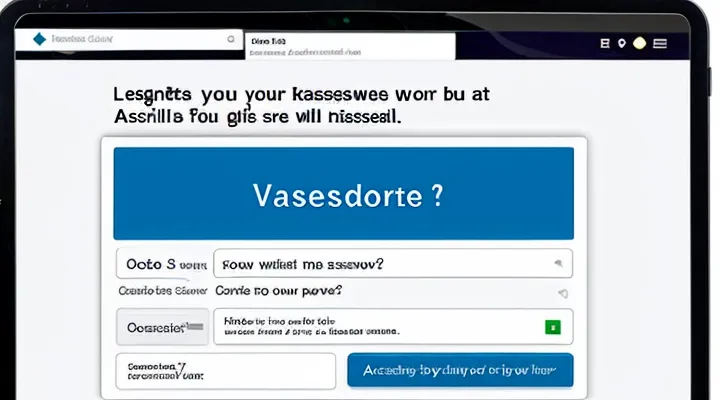1. Забыли пароль
1.1. Использование номера телефона
Для восстановления доступа к личному кабинету на портале Госуслуг самым надёжным способом является подтверждение личности через привязанный номер телефона. При этом система автоматически отправит SMS‑сообщение с одноразовым кодом, который понадобится для сброса пароля.
Сначала откройте страницу входа и выберите вариант «Забыли пароль». В появившемся окне введите зарегистрированный номер мобильного телефона. После подтверждения номера система пришлёт код подтверждения. Введите полученный код в соответствующее поле – система проверит его корректность и предоставит возможность задать новый пароль.
Важно помнить несколько правил:
- Номер телефона должен быть актуальным и привязан к вашему аккаунту. Если он изменился, сначала обновите контактные данные через службу поддержки.
- Код действует ограниченное время (обычно 5‑10 минут). При его истечении запросите отправку нового сообщения.
- При вводе нового пароля используйте сочетание букв, цифр и специальных символов, чтобы обеспечить высокий уровень защиты.
После успешного ввода нового пароля вы сразу получите доступ к личному кабинету. При дальнейшем использовании рекомендуется включить двухфакторную аутентификацию, чтобы повысить безопасность учётной записи.
1.2. Использование адреса электронной почты
Для восстановления доступа к личному кабинету на портале Госуслуг достаточно воспользоваться привязанным к учётной записи адресом электронной почты. Процесс полностью автоматизирован и занимает считанные минуты.
- Откройте страницу входа и нажмите кнопку «Забыли пароль».
- В появившемся поле введите ваш зарегистрированный e‑mail.
- Система мгновенно отправит письмо со ссылкой для создания нового пароля.
- Перейдите по ссылке, задайте удобный пароль, подтвердите его и сохраните изменения.
Все действия выполняются в защищённом режиме, поэтому ваши данные остаются конфиденциальными. При правильном вводе адреса письма придёт без задержек, а новый пароль будет действовать сразу после сохранения. Если письмо не пришло, проверьте папку «Спам» или убедитесь, что указали точный адрес, использованный при регистрации. При необходимости можно повторить запрос, указав тот же e‑mail. Этот способ гарантирует быстрый и надёжный доступ к кабинету без обращения в поддержку.
1.3. Использование СНИЛС
1.3. Использование СНИЛС
СНИЛС – основной идентификатор гражданина в государственных информационных системах. При восстановлении доступа к личному кабинету на портале Госуслуг он служит проверенным способом подтверждения личности. Сначала откройте страницу входа и выберите пункт «Забыли пароль». Система запросит ваш СНИЛС, после чего вы получите SMS‑сообщение с одноразовым кодом на привязанный к номеру телефона мобильный телефон. Введите код, и система автоматически предложит создать новый пароль.
Если номер телефона, привязанный к СНИЛС, недоступен, используйте альтернативный способ:
- зайдите в отделение МФЦ;
- предъявите паспорт и СНИЛС;
- сотрудник проверит данные в базе и выдаст временный пароль.
Для ускорения процесса убедитесь, что ваш СНИЛС указан в личном кабинете и привязан к актуальному номеру телефона. При правильном вводе кода система мгновенно переходи к форме создания нового пароля, где необходимо задать комбинацию из минимум восьми символов, включающую буквы и цифры. После сохранения пароль будет действовать сразу, и вы сможете войти в личный кабинет без задержек.
1.4. Использование универсальной электронной карты (УЭК)
1.4. Использование универсальной электронной карты (УЭК) — простой и надёжный способ восстановить доступ к личному кабинету на портале Госуслуг. УЭК хранит криптографический сертификат, который подтверждает вашу личность без ввода пароля. При помощи этой карты можно быстро сменить забытый пароль или создать новый, следуя проверенной процедуре.
Для выполнения задачи следует:
- Подключить УЭК к компьютеру через считывающее устройство.
- Открыть приложение «Госуслуги» или зайти на сайт портала через браузер, поддерживающий работу с сертификатами.
- Выбрать пункт «Восстановление доступа» и указать, что используете электронную карту.
- Подтвердить действие, вставив карту в считыватель и введя PIN‑код УЭК.
- После успешной аутентификации система предложит задать новый пароль. Введите его дважды, соблюдая требования к сложности (не менее 8 символов, сочетание букв, цифр и специальных знаков).
Эта процедура гарантирует, что только владелец УЭК сможет изменить пароль, исключая риск несанкционированного доступа. При отсутствии доступа к считывающему устройству можно воспользоваться мобильным приложением «Госуслуги», где УЭК интегрируется через NFC‑модуль смартфона. В любом случае, универсальная электронная карта обеспечивает быстрый и безопасный путь к восстановлению доступа без необходимости обращения в службу поддержки.
1.5. Использование электронной подписи
Электронная подпись – надёжный инструмент, позволяющий быстро восстановить доступ к личному кабинету на портале Госуслуг без обращения в службу поддержки. При наличии действующего сертификата процесс проходит в несколько простых шагов.
Во-первых, откройте страницу входа в личный кабинет и нажмите кнопку «Восстановить доступ». В появившемся окне выберите вариант «Восстановление через электронную подпись». Система потребует загрузить файл сертификата (обычно формата .p12) и ввести пароль, который использовался при его создании. После подтверждения личности система автоматически генерирует новый пароль и отправляет его на привязанную к учётной записи электронную почту.
Если сертификат хранится на смарт‑карте или токене, необходимо установить соответствующее программное обеспечение (драйверы и приложение для работы с подписью). Затем подключите устройство к компьютеру, выберите его в списке доступных сертификатов и подтвердите действие, введя PIN‑код карты. После успешной аутентификации система выдаст новый пароль.
Кратко о требованиях к сертификату:
- Действующий, выданный аккредитованным удостоверяющим центром;
- Не просроченный (проверьте срок действия);
- Соответствующий требованиям ФЗ‑63 (подписывающий сертификат для физических лиц).
Если возникнут затруднения при загрузке сертификата, проверьте следующие пункты:
- Совместимость браузера (рекомендованы Chrome, Firefox, Edge);
- Установлены последние версии драйверов для смарт‑карты;
- Отключены блокировщики всплывающих окон, которые могут препятствовать появлению окна ввода PIN‑кода.
После получения нового пароля рекомендуется сразу изменить его в настройках личного кабинета, выбрав надёжный набор символов, включающий буквы разных регистров, цифры и специальные знаки. Это повысит уровень защиты учётной записи и предотвратит возможные попытки несанкционированного доступа.
2. Изменение пароля
2.1. В личном кабинете
2.1. В личном кабинете — это центр управления вашими услугами на портале Госуслуг. Если вы забыли пароль, восстановление происходит быстро и без лишних вопросов.
Во-первых, откройте страницу входа и нажмите кнопку «Забыли пароль?». Система предложит ввести номер телефона, указанный при регистрации, либо адрес электронной почты. После ввода данных вы получите SMS‑сообщение с одноразовым кодом или письмо со ссылкой для сброса пароля.
Далее выполните следующие действия:
- Введите полученный код в соответствующее поле; система автоматически проверит его корректность.
- Задайте новый пароль, соблюдая требования безопасности: минимум 8 символов, наличие цифр, заглавных и строчных букв, а также специальных знаков.
- Подтвердите новый пароль, нажав кнопку «Сохранить». После этого вы будете перенаправлены в личный кабинет, где сможете продолжить работу.
Если доступ к указанному телефону или e‑mail закрыт, используйте альтернативный способ восстановления: зайдите в раздел «Помощь» и выберите «Обратиться в службу поддержки». Оператор проверит вашу личность по паспортным данным и поможет установить новый пароль.
Не откладывайте процесс восстановления: своевременный доступ к личному кабинету гарантирует возможность получать государственные услуги онлайн без задержек. Всё, что требуется — выполнить указанные шаги, и ваш аккаунт будет защищён новым, надёжным паролем.
2.2. При наличии временного пароля
При наличии временного пароля процесс входа в личный кабинет на портале Госуслуг упрощается. Сначала система присылает временный код на указанный при регистрации номер мобильного телефона или электронную почту. Этот код действителен в течение 24 часов и позволяет сразу войти в аккаунт, не задавая основной пароль.
После ввода временного кода необходимо перейти в раздел «Настройки» → «Безопасность» и задать постоянный пароль. При этом следует учитывать несколько правил:
- пароль должен содержать не менее 8 символов;
- в нём обязаны присутствовать латинские буквы разного регистра, цифры и хотя бы один специальный символ;
- нельзя использовать последовательности, легко угадываемые слова или даты рождения.
Если временный пароль не пришёл, проверьте, правильно ли указаны контактные данные в профиле. При ошибке можно запросить новый код, нажав кнопку «Получить временный пароль ещё раз». При повторных запросах система может потребовать подтверждение личности через СМС‑код или звонок в колл‑центр.
После создания постоянного пароля система автоматически завершит сеанс с временным кодом. В дальнейшем вход будет осуществляться только по новому паролю, а временный код станет недействительным. При необходимости восстановления пароля используйте функцию «Забыли пароль?», где вы сможете получить новый временный код и повторить процесс.
3. Блокировка учетной записи
3.1. Причины блокировки
Блокировка личного кабинета на портале Госуслуг возникает, когда система фиксирует действия, угрожающие безопасности учетной записи. Наиболее частые причины:
- Многократные вводы неверного пароля. После нескольких неудачных попыток система автоматически ограничивает доступ, чтобы предотвратить несанкционированный вход.
- Подозрительная активность. Попытки входа с неизвестных IP‑адресов, использование VPN или частая смена устройств вызывают тревогу у защиты.
- Несоответствие личных данных. Если в профиле обнаружены ошибки или устаревшая информация, система может приостановить доступ до подтверждения актуальности данных.
- Нарушение правил пользования. Распространение недостоверных сведений, попытки обойти процедуры идентификации или использование автоматизированных скриптов приводят к блокировке.
- Истечение срока действия временного пароля. При восстановлении доступа через одноразовый код, если он не введён в установленный срок, учетная запись будет заблокирована до повторного запроса.
Каждая из этих ситуаций требует подтверждения личности через Госуслуги: посещение отделения, отправка сканированных документов или использование электронных каналов связи. После успешной верификации служба поддержки разблокирует кабинет и предоставляет новые рекомендации по формированию надежного пароля, что гарантирует стабильный и безопасный доступ к государственным сервисам.
3.2. Разблокировка учетной записи
Чтобы вернуть доступ к личному кабинету на портале Госуслуг, необходимо выполнить несколько последовательных действий, направленных на разблокировку учетной записи.
-
Проверка причины блокировки. Система обычно блокирует аккаунт после нескольких неудачных попыток ввода пароля или при подозрении на несанкционированный доступ. В уведомлении, полученном по электронной почте или SMS, будет указана причина и инструкция по дальнейшим шагам.
-
Запуск процедуры восстановления. На странице входа нажмите кнопку «Забыли пароль?». Система предложит ввести номер телефона, привязанный к учетной записи, либо адрес электронной почты. После ввода данных будет отправлен одноразовый код подтверждения.
-
Ввод кода и создание нового пароля. Получив код, введите его в соответствующее поле. Затем задайте новый пароль, соблюдая требования безопасности: минимум 8 символов, наличие заглавных и строчных букв, цифр и спецсимволов. После подтверждения нового пароля система автоматически разблокирует учетную запись.
-
Подтверждение личности. В некоторых случаях требуется дополнительная проверка – загрузка скана паспорта или ввод данных из СНИЛС. Это гарантирует, что доступ получит только владелец аккаунта.
-
Обновление контактных данных. После разблокировки рекомендуется проверить актуальность телефона и адреса электронной почты. При необходимости внесите изменения, чтобы в будущем процесс восстановления прошел быстрее.
-
Настройка двухфакторной аутентификации. Включив эту функцию, вы значительно повысите защиту аккаунта: при каждом входе будет требоваться подтверждение через SMS или приложение‑генератор кодов.
Следуя этим рекомендациям, вы быстро восстановите возможность входа в личный кабинет и обеспечите надежную защиту своих персональных данных.
4. Техническая поддержка
4.1. Обращение в службу поддержки
Если вы потеряли доступ к своему кабинету на Госуслугах, единственный надёжный способ восстановить пароль — обратиться в службу поддержки. Делайте это сразу, не откладывая, иначе могут возникнуть дополнительные сложности.
Для связи с поддержкой доступны несколько каналов:
- Телефон горячей линии — звоните по номеру 8‑800‑555‑35‑35. Оператор проверит вашу личность, задав ряд вопросов, и выдаст временный код, который позволит установить новый пароль.
- Онлайн‑чат — на главной странице портала нажмите кнопку «Помощь», выберите «Чат с оператором» и опишите проблему. Специалист сразу пришлёт инструкцию по восстановлению доступа.
- Электронная почта — отправьте запрос на [email protected], указав ФИО, дату рождения и номер ИИН. В ответном письме будет ссылка на форму смены пароля.
- Личное посещение ЦОП — при необходимости можно прийти в Центр обслуживания населения. Возьмите с собой паспорт и СНИЛС, сотрудник выдаст вам одноразовый пароль.
При любом обращении готовьте следующие данные: полное имя, ИИН, номер телефона, привязанный к аккаунту, а также любые подтверждающие документы (паспорт, СНИЛС). Это ускорит процесс идентификации и позволит специалисту сразу перейти к выдаче нового пароля.
После получения временного кода или ссылки немедленно зайдите в личный кабинет, перейдите в раздел «Смена пароля» и задайте себе надёжный пароль, соответствующий требованиям безопасности (не менее 8 символов, комбинация букв, цифр и специальных знаков). Не забудьте обновить пароль в запомненных браузерах и мобильных приложениях, чтобы избежать повторных проблем с входом.
4.2. Часто задаваемые вопросы
4.2. Часто задаваемые вопросы
Вопрос: Что делать, если пароль к личному кабинету на Госуслугах перестал работать?
Ответ: Сразу воспользуйтесь функцией восстановления доступа. На странице входа нажмите «Забыли пароль», введите зарегистрированный номер телефона или адрес электронной почты и следуйте инструкциям, которые придут в виде SMS‑сообщения или письма. После подтверждения личности система позволит задать новый пароль.
Вопрос: Какой пароль считается надёжным?
Ответ: Надёжный пароль должен содержать минимум восемь символов, включать заглавные и строчные буквы, цифры и специальные знаки. Не используйте даты рождения, имена, простые последовательности («12345», «qwerty») – такие комбинации легко подобрать.
Вопрос: Можно ли изменить пароль без доступа к текущему?
Ответ: Да. При отсутствии возможности войти в кабинет используйте процедуру восстановления, описанную выше. После получения кода подтверждения вы сможете задать новый пароль без ввода старого.
Вопрос: Что делать, если не получаю SMS с кодом подтверждения?
Ответ: Проверьте, что номер телефона, указанный в профиле, актуален. Убедитесь, что ваш оператор не блокирует сообщения от государственных сервисов. При необходимости обратитесь в службу поддержки через форму обратной связи на сайте – они помогут обновить контактные данные и отправят код повторно.
Вопрос: Как часто следует менять пароль?
Ответ: Рекомендуется обновлять пароль минимум раз в полгода. При подозрении на компрометацию (например, если получено уведомление о попытке входа с незнакомого устройства) меняйте пароль немедленно.
Вопрос: Можно ли использовать один и тот же пароль для разных государственных сервисов?
Ответ: Не стоит. Каждый сервис имеет свои требования к безопасности, а использование одинаковых паролей повышает риск несанкционированного доступа. Создавайте уникальные пароли для каждого аккаунта.
Вопрос: Как восстановить доступ, если утерян телефон, привязанный к аккаунту?
Ответ: В таком случае необходимо обратиться в центр поддержки Госуслуг. При обращении подготовьте паспортные данные и сведения о последних действиях в кабинете – это ускорит процесс проверки личности и позволит изменить контактный номер.
Вопрос: Что делать после восстановления пароля, чтобы защитить аккаунт?
Ответ: Включите двухфакторную аутентификацию в настройках безопасности. После входа в личный кабинет перейдите в раздел «Безопасность», активируйте подтверждение входа через SMS‑код. Это добавит дополнительный слой защиты и сделает несанкционированный доступ практически невозможным.
5. Безопасность учетной записи
5.1. Рекомендации по созданию надежного пароля
Надёжный пароль – фундамент безопасности любого онлайн‑сервиса, включая личный кабинет на портале Госуслуг. Без него невозможно гарантировать защиту персональных данных от несанкционированного доступа. Поэтому стоит отнестись к созданию пароля со всей серьёзностью.
Во-первых, длина пароля должна быть не менее 12 символов. Чем длиннее последовательность, тем сложнее её взломать методом перебора. Не ограничивайтесь простыми комбинациями из цифр или букв; включайте в пароль заглавные и строчные буквы, цифры и специальные символы (например, @, #, $). Пример надёжной конструкции: G%7kL!9pQz#2.
Во-вторых, избегайте использования в пароле личных данных: даты рождения, номера телефонов, имён родственников или адресов. Такие сведения легко найти в открытых источниках и они становятся подсказкой для злоумышленников. Если всё же необходимо включить в пароль знакомую последовательность, замените её на случайный набор символов, изменив каждый символ на другой, не имеющий очевидной связи.
В-третьих, применяйте уникальные пароли для разных сервисов. Один и тот же пароль на нескольких платформах создаёт единую точку отказа: при компрометации одной учётной записи злоумышленник получает доступ ко всем остальным. Храните пароли в надёжном менеджере, который генерирует и сохраняет сложные комбинации, избавляя от необходимости запоминать их вручную.
В-четвёртых, регулярно обновляйте пароль. Рекомендуется менять его минимум раз в 6 месяцев, особенно после подозрительных попыток входа или получения уведомлений о возможных утечках данных. При смене пароля не используйте простые варианты типа «Password123», а создавайте полностью новую, случайную комбинацию.
Ниже перечислены практические шаги, которые помогут сформировать действительно надёжный пароль:
- Сгенерировать случайную строку в менеджере паролей (от 12 до 20 символов).
- Проверить сложность с помощью онлайн‑инструментов, которые оценивают сопротивляемость атакам.
- Записать пароль только в зашифрованном хранилище; не храните его в открытом виде в заметках или на бумаге.
- Активировать двухфакторную аутентификацию в личном кабинете – дополнительный слой защиты, который не заменит пароль, но существенно усложнит несанкционированный вход.
- Проверить историю входов в настройках аккаунта; при обнаружении подозрительных попыток сразу менять пароль и уведомлять службу поддержки.
Соблюдая эти рекомендации, вы повышаете уровень защиты своего личного кабинета на Госуслугах и минимизируете риск утраты доступа из‑за подбора или кражи пароля. Надёжный пароль – ваш главный щит в цифровом пространстве.
5.2. Двухфакторная аутентификация
Двухфакторная аутентификация (2FA) — обязательный элемент защиты личного кабинета на портале Госуслуг. При входе в систему пользователь вводит обычный пароль, а затем подтверждает свою личность вторым способом: кодом, полученным в SMS, через мобильное приложение «Госуслуги», или с помощью биометрии. Такое сочетание гарантирует, что доступ к аккаунту получит только владелец, даже если пароль окажется скомпрометирован.
Если пароль утерян, процедура восстановления начинается с ввода известного логина (номер телефона, ИНН или СНИЛС). Система проверит данные и предложит один из следующих вариантов подтверждения личности:
- Код, отправленный на привязанный номер телефона – пользователь вводит полученный в SMS код, после чего получает возможность задать новый пароль.
- Код из мобильного приложения «Госуслуги» – приложение генерирует одноразовый пароль, который вводится в поле подтверждения.
- Ответы на контрольные вопросы – если ранее пользователь указал ответы, система проверит их и разрешит изменение пароля.
- Обращение в центр поддержки – при отсутствии доступа к телефону или приложению можно пройти идентификацию через видеоверификацию или по документам, после чего оператор выдаст инструкцию по смене пароля.
Важно помнить, что после восстановления пароля система автоматически активирует двухфакторную проверку. Пользователь обязан привязать актуальный номер телефона и установить приложение «Госуслуги», иначе доступ будет ограничен. Регулярное обновление пароля и проверка актуальности контактных данных снижают риск несанкционированного доступа.
Для повышения удобства рекомендуется сохранять пароль в надёжном менеджере и включать функцию «Запомнить устройство» только на личных, защищённых компьютерах. Это уменьшит количество запросов к коду подтверждения без потери уровня защиты.
5.3. Мониторинг активности
5.3. Мониторинг активности
Для восстановления доступа к личному кабинету на портале Госуслуг необходимо тщательно проанализировать всю доступную информацию о действиях, связанных с аккаунтом. Система фиксирует каждый вход, изменение пароля и попытку авторизации, поэтому эти данные могут стать ключевым источником для восстановления доступа.
Во-первых, откройте раздел «История входов» в мобильном приложении или на сайте. Здесь отображаются даты, время и IP‑адреса, с которых происходили попытки входа. Если вы заметите незнакомый IP‑адрес, это сигнал о возможной компрометации, и следует сразу же инициировать смену пароля через форму восстановления.
Во‑вторых, проверьте электронную почту, привязанную к аккаунту. Сервис автоматически отправляет уведомления о входе, изменении пароля и запросах на восстановление. Сохранённые письма позволяют уточнить, какие действия уже выполнены, и избежать повторных запросов, которые могут заблокировать учётную запись.
В‑третьих, обратите внимание на SMS‑сообщения, приходящие от Госуслуг. При каждой попытке входа по коду подтверждения система шлёт короткое сообщение с кодом. Если такие сообщения приходят без вашего инициатива, это подтверждает попытку несанкционированного доступа.
Список основных пунктов, которые следует проверить при мониторинге активности:
- Дата и время последних входов;
- IP‑адреса и геолокация устройств;
- История запросов на смену пароля;
- Уведомления по электронной почте и SMS;
- Логи действий в мобильном приложении (например, изменения персональных данных).
Если обнаружены подозрительные события, немедленно используйте функцию «Восстановить доступ». При этом система потребует подтверждения через один из каналов (SMS, email или электронную подпись). После успешного подтверждения вам будет предложено задать новый пароль. Не откладывайте процесс – чем быстрее вы зафиксируете аномалии, тем меньше шансов, что злоумышленник успеет изменить ключевые настройки учётной записи.
6. Доступ без пароля
6.1. Вход через сторонние сервисы
6.1. Вход через сторонние сервисы
Портал Госуслуг предоставляет возможность авторизации с помощью аккаунтов популярных внешних сервисов — Яндекс, Google, Apple, а также банковских систем, поддерживающих единый вход. Этот способ избавляет от необходимости запоминать отдельный пароль, поскольку аутентификация происходит в уже проверенной системе.
Для использования внешнего входа выполните следующие действия:
- Откройте страницу входа на портале Госуслуг.
- Внизу формы найдите кнопку с логотипом выбранного сервиса (например, «Войти через Яндекс»).
- Нажмите кнопку и перейдите на страницу авторизации внешнего сервиса.
- Введите данные своего аккаунта в этом сервисе и подтвердите вход.
- После успешной авторизации портал автоматически привяжет ваш внешний профиль к личному кабинету.
Если вы забыли пароль, используйте внешний вход — это мгновенный способ попасть в кабинет без восстановления старого пароля. При этом рекомендуется выполнить привязку нескольких сервисов, чтобы обеспечить резервный вариант доступа.
Важно поддерживать актуальность контактных данных, указанных в настройках внешних аккаунтов: телефон, адрес электронной почты и способы двухфакторной аутентификации. При изменении этих данных в стороннем сервисе доступ к порталу будет сохранён, а процесс восстановления будет происходить без задержек.
Для полной уверенности в доступе к личному кабинету рекомендуется:
- Привязать как минимум два разных внешних сервиса.
- Включить двухфакторную аутентификацию в каждом из них.
- Регулярно проверять, что указанные в сервисах контактные данные работают.
Следуя этим рекомендациям, вы сможете быстро войти в личный кабинет на портале Госуслуг, даже если основной пароль утерян.
6.2. Вход с помощью биометрических данных
Биометрический вход в личный кабинет Госуслуг — это удобный способ обхода традиционного ввода пароля. Система распознаёт отпечаток пальца, сканирование лица или голос, что позволяет быстро и безопасно подтвердить свою личность без ввода символов.
Для активации биометрии необходимо выполнить несколько простых действий. Сначала откройте приложение Госуслуги на смартфоне, зайдите в раздел «Настройки» и выберите пункт «Биометрический вход». Далее система запросит разрешение на доступ к датчику отпечатков или камере. После подтверждения вы пройдёте короткую процедуру калибровки: несколько раз приложите палец к датчику или сделайте снимок лица при хорошем освещении. По завершении проверка будет выполнена автоматически, и ваш профиль будет готов к использованию биометрического входа.
Если пароль утерян, биометрия служит надёжным резервным способом. При попытке входа без пароля система предложит альтернативные варианты восстановления:
- получение одноразового кода на привязанный номер телефона;
- отправка кода на электронную почту, указанную в профиле;
- подтверждение личности через видеосвязь с оператором при помощи камеры смартфона.
После ввода полученного кода система запросит подтверждение биометрическим параметром, что обеспечивает двойную защиту. Таким образом, даже при отсутствии пароля вы сможете мгновенно войти в личный кабинет, используя только отпечаток пальца или распознавание лица. Этот метод исключает необходимость запоминать сложные комбинации символов и минимизирует риск их утечки.
7. Причины, по которым нельзя узнать текущий пароль
-
Техническая защита. Система хранит пароли в виде хэшей, а не открытого текста, поэтому даже администраторы не могут увидеть ваш текущий пароль.
-
Политика конфиденциальности. Законодательство о защите персональных данных запрещает раскрытие паролей пользователям и третьим лицам, иначе будет нарушено обязательство по обеспечению тайны информации.
-
Принцип «нулевого доступа». При разработке портала использовался подход, при котором даже сотрудники технической поддержки не имеют доступа к паролям, что исключает возможность их утечки.
-
Механизмы восстановления. Вместо попыток выяснить существующий пароль портал предлагает безопасный процесс смены пароля через проверку личности, что гарантирует, что только владелец учетной записи сможет изменить доступ.
-
Устойчивость к атакам. Если бы пароль можно было вывести из системы, злоумышленники получили бы простой способ захвата аккаунтов, поэтому такие возможности намеренно исключены.
-
Отсутствие записи. Пароли не сохраняются в открытом виде в базе данных, а генерируются и проверяются только в момент ввода, поэтому «получить» текущий пароль невозможно.
-
Ответственность пользователя. Пользователь обязан помнить или безопасно хранить свой пароль; система рассчитана на то, чтобы пользователь самостоятельно управлял им, а не полагался на получение уже установленного пароля.